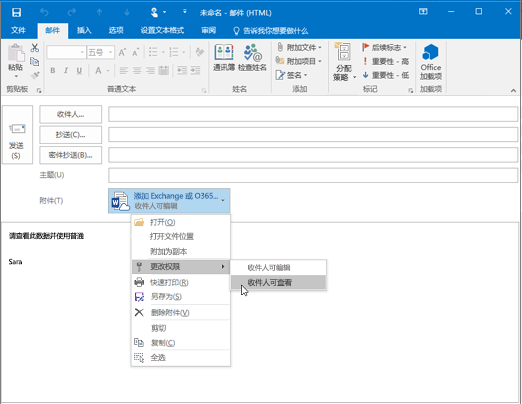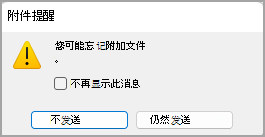在 Outlook 电子邮件中附加文件或插入图片 |
您所在的位置:网站首页 › 发的邮件图片看不了 › 在 Outlook 电子邮件中附加文件或插入图片 |
在 Outlook 电子邮件中附加文件或插入图片
|
Outlook 可保留最近使用的文档的痕迹,并会在每次决定向电子邮件附加文件时建议使用它们。 会阻止发送或接收某些文件类型。 请参阅Outlook 中阻止的附件获取完整列表。 在新邮件、答复或转发邮件中,选择“邮件”功能区或“插入”功能区中的“附加文件”。 从以下位置之一选择文件: “最近使用的项目” 此处会显示 12 个最近使用的文件。 这些文件可能位于计算机、OneDrive、SharePoint 或其他在线文档库中。 选择要附加到电子邮件的文件。 “浏览 Web 位置” 位置包括“OneDrive”、“SharePoint”网站或其他位置(例如之前访问过的组文档库)。 选择其中一个位置打开新窗口,然后选择附件。 “浏览此电脑” 打开可在其中选择计算机中的文件的“文件资源管理器”窗口。 如果选中本地计算机或组文档库中的文件,该文件的副本会附加到电子邮件中。 但是,选择 OneDrive 或 SharePoint 文件可向你提供其他权限选项和信息。 发送链接或副本 通过发送 OneDrive 或 SharePoint 文件链接,可避免电子邮件太大。 如果选择发送文件副本,则整个文件会附加到该电子邮件,就像选择计算机上的文件一样。 如果选择发送文件链接,则还能在文件上设置权限。 默认情况下,如果位于企业环境中,组织中的所有人都可以编辑链接的文件。 若要更改这些权限,请选择附件名称右侧的箭头以显示具有各种权限选项的下拉菜单。 组织可编辑 如果希望组织中的任何人都可修改文件,请选择此选项。 组织可查看, 如果希望组织中的任何人都可阅读文件,而不可修改文件,请选择此选项。 收件人可编辑 如果仅希望电子邮件的收件人能修改文件,请选择此选项。 收件人可查看 如果仅希望电子邮件的收件人能阅读文件而不可修改文件,请选择此选项。
如果 Outlook 检测到收件人无法查看该文件,例如文件存储在仅你可访问的 SharePoint 网站上,你会在文件图标和名称正下方看到一条警告消息。 选择“附加为副本”,将附件从链接文件更改为文件副本。 注意: 如果将文件附加为副本,收件人做的任何更改都不会与 OneDrive 或 SharePoint 中的文件版本同步。 关于忘记附件的警告 如果你在电子邮件中提到附件,但在发送该邮件之前未包含附件,则 Outlook 将显示有关忘记附件的警告。 然后,你可以决定添加附件或发送没有附件的邮件。 此功能仅适用于采用英语(美国)格式且独立于 Outlook 所用语言的电子邮件文本。 例如,如果使用西班牙语版本的 Outlook 和英语(美国)校对工具,则可以创建一封格式为英语(美国)的电子邮件。 如果你在此邮件中提到附件,但未附加附件,则 Outlook 将显示有关忘记附件的警告。 |
【本文地址】
今日新闻 |
推荐新闻 |